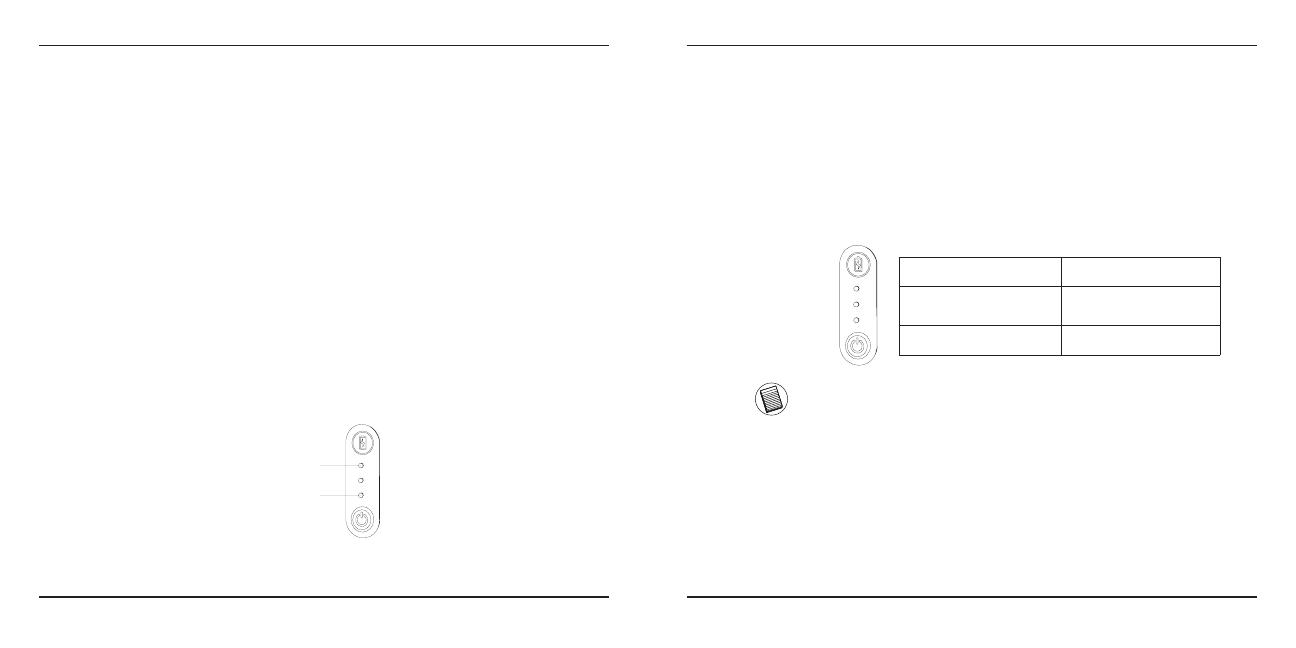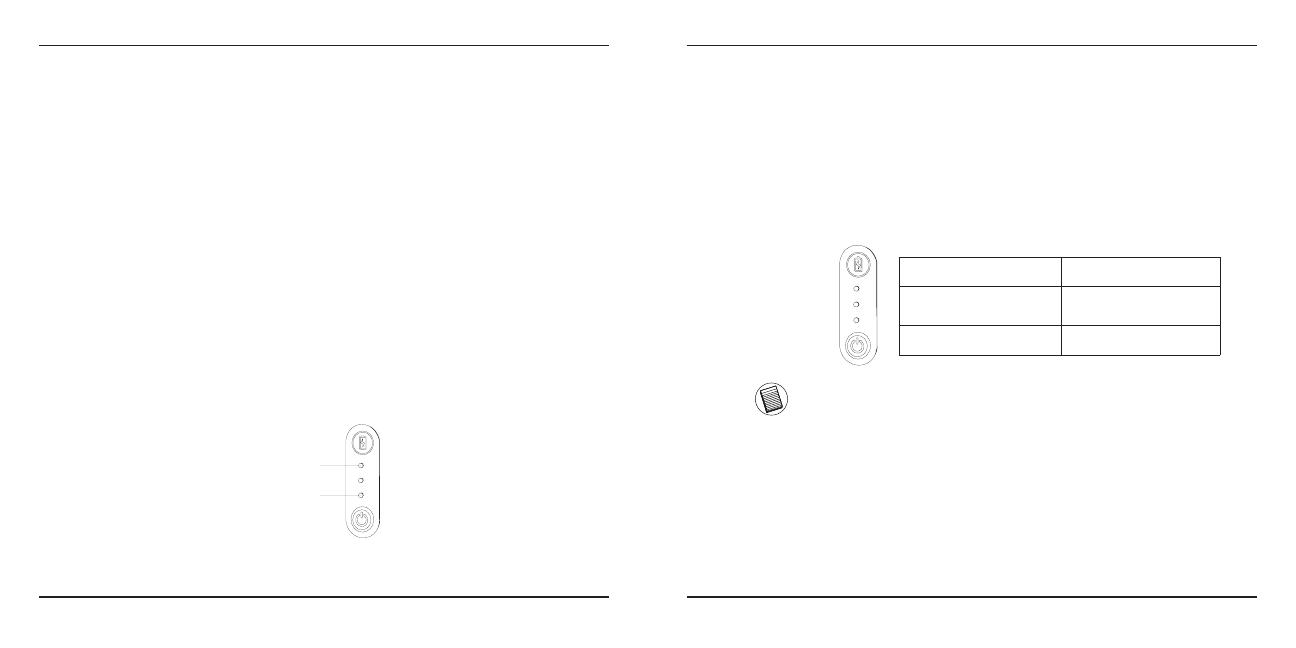
Targus Bluetooth Comfort Laser Mouse
150
Targus Bluetooth Comfort Laser Mouse
151
Käynnistä havaintotila (Discovery):
Hiiri siirtyy automaattisesti paritustilaan käynnistyksen jälkeen. Ensimmäinen
ja kolmas LED-valo vilkkuvat vuorotellen 60 sekunnin ajan; tämä tarkoittaa että
paritussarja on käynnissä. Kun yhteys on luotu, ensimmäiseen ja kolmanteen LED-
valoon syttyy valo 3 sekunnin ajaksi.
Hiiren asennus
Jos yhteyttä ei synny 60 sekunnin kuluessa, hiiri siirtyy unitilaan. Paina mitä tahansa
hiiren nappia poistuaksesi unitilasta. Paritussarja alkaa automaattisesti uudelleen.
Ensimmäinen LED-valo
Kolmas LED-valo
Pariston käyttöiän osoitin
HUOM: KUN ENSIMMÄINEN VALO VILKKUU, VAIHDA PARISTOT
Virransäästötila:
Jos hiirtä ei käytetä pitkään aikaan, se siirtyy automaattisesti virran-
säästötilaan säästääkseen virtaa ja pidentääkseen pariston ikää.
Paina mitä tahansa hiiren näppäintä palauttaaksesi normaalin toimin-
non. Saattaa kestää muutamia sekunteja ennen kuin hiiren ja tietokoneen
välinen yhteys palautuu.
Virran hallinta
• Pidentääksesi pariston käyttöikää, käännä hiiri pois päältä matkustuksen
ajaksi tai kun et käytä sitä.
Virta päälle:
Paina virtanäppäintä ja pidä sitä alhaalla 3 sekunnin ajan ennen vapaut-
tamista. Pariston käyttöiän osoittimeen syttyy hetkeksi valo näyttäen
pariston sen hetkisen virtatason.
Virta pois päältä:
Paina virtanappia ja pidä sitä alhaalla 3 sekunnin ajan ennen vapautusta.
Pariston käyttöiän osoittimeen syttyy hetkeksi valo ennen himmentymistä.
Pariston tarkastus:
Kun hiiri on päällä, paina ja vapauta virtanäppäin nopeasti.
Pariston käyttöiän osoittimeen syttyy valo näyttäen pariston sen hetkisen
virtatason.